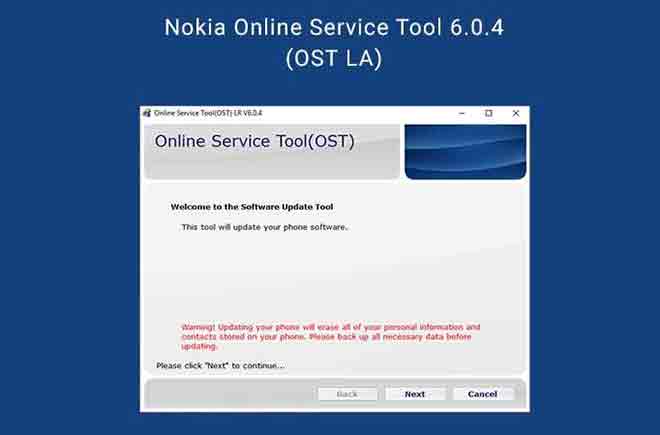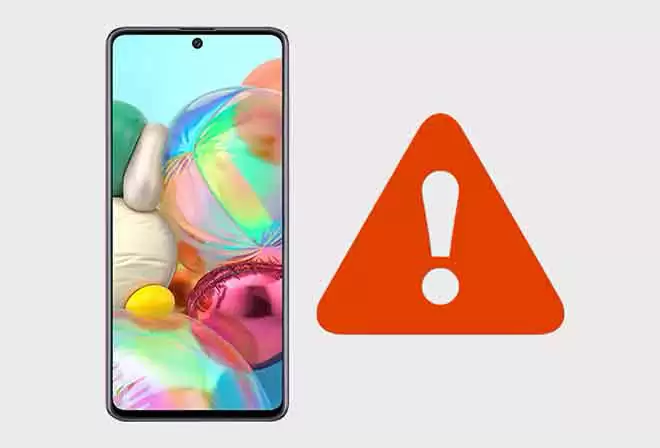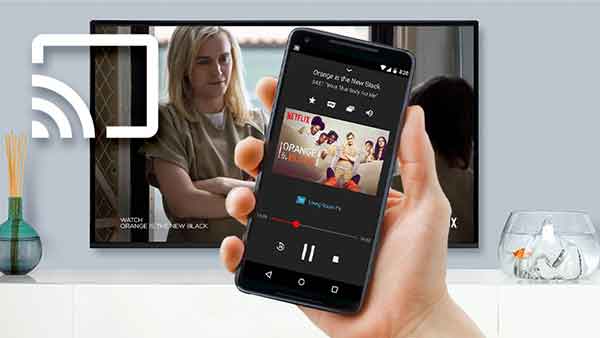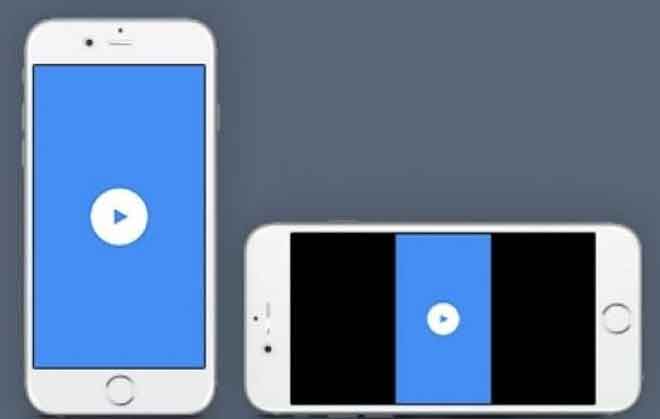Не удается удалить папку OneDrive, 9 решений

Не удается удалить папки внутри OneDrive в Windows 10? Вот все способы исправить это и продолжить управление файлами и папками в Windows 10. Большинство пользователей Windows часто полагаются на OneDrive в том виде, в каком он предварительно загружен. OneDrive синхронизирует все ваши папки между устройствами и позволяет вам делиться ими с другими. Однако многие пользователи часто жалуются, что невозможно удалить папку из OneDrive.
Не удается удалить папку OneDrive, 9 решений
Удаление файлов и папок – отличный способ поддерживать порядок в папке OneDrive. Другой причиной может быть освобождение места для хранения. В любом случае OneDrive не позволяет удалить файл или папку. Не волнуйтесь, у нас есть несколько решений, которые помогут вам решить эту проблему.
1. Файл открыт в другом месте
Один из файлов внутри папки, которую вы пытаетесь удалить, может быть открыт где-то еще. Например, это может быть ваш компьютер или один из компьютеров в вашей сети. Также проверьте, предоставили ли вы общий доступ к папке кому-либо и используют ли они ее прямо сейчас. Затем еще раз проверьте, можете ли вы удалить папку сейчас.
Программы для Windows, мобильные приложения, игры - ВСЁ БЕСПЛАТНО, в нашем закрытом телеграмм канале - Подписывайтесь:)
2. Удалите папку на другом устройстве.
OneDrive также доступен в Интернете и на мобильных платформах, таких как Android и iOS. Поскольку все папки и файлы внутри остаются синхронизированными в любом месте и в любое время, удаление папки на одном устройстве должно удалить ее и на других устройствах. Поэтому, если вы удалите папку в OneDrive на Android, она будет удалена и в Windows.
3. Удалите папку локально, в OneDrive или в любом другом месте.
Хотя шаги по удалению файлов и папок в Windows так же просты, как есть торт, Microsoft написала один гид подробная информация об удалении файлов и папок в OneDrive в Windows. В нем также объясняется, как вы можете удалить файл / папку на жестком диске, но не в облаке, и наоборот, или удалить его везде. Эта функция называется Файл по запросу что может помочь вам сэкономить ценное место на жестком диске / твердотельном накопителе.
Для начала проверьте, отображается ли в папке значок облака на вашем жестком диске / SSD.
Удаление папки внутри папки OneDrive на вашем компьютере приведет к ее удалению везде, включая облачное хранилище. OneDrive отобразит всплывающее сообщение, чтобы проинформировать вас об этом.
Включите File On Demand (подробнее см. Ниже), чтобы удалить папку на жестком диске, но не в облаке. И, наконец, переместите папку за пределы папки OneDrive на вашем компьютере, чтобы удалить ее в облаке, но не на жестком диске.
Так что вам решать, куда вы хотите удалить папку.
4. Права доступа к папке
Кто-то еще поделился папкой, которую вы хотите удалить из OneDrive? В таком случае удалить эту папку из OneDrive может быть невозможно. Если вы находитесь в сети, вам может потребоваться связаться с администратором / пользователем и попросить их удалить папку для вас или предоставить вам необходимые разрешения для этого. В любом случае для удаления папки из OneDrive требуются права администратора.
5. Вырезайте и вставьте вне OneDrive.
Вот странный трюк, который может сработать. Вырежьте и вставьте папку на другой диск или даже на тот же диск, но за пределами папки OneDrive, а затем удалите его.
6. Не удается удалить папку OneDrive? Переименуйте папку перед удалением
Старый трюк, но он может сработать. Выберите папку, которую вы хотите удалить в OneDrive, но вы не можете нажать F2 на клавиатуре. Вы также можете щелкнуть папку правой кнопкой мыши, чтобы выбрать параметр «Переименовать» в контекстном меню.
Дайте папке другое имя, затем попробуйте удалить ее еще раз.
7. Включение / отключение файлов по запросу.
Функция «Файлы по запросу» позволяет хранить файлы в облаке и получать доступ ко всем данным на вашем компьютере, не загружая их. Это экономит ценное место на жестком диске / твердотельном накопителе. Однако однократное включение / отключение этой функции также может помочь вам удалить файлы или папки из OneDrive.
- Щелкните правой кнопкой мыши значок OneDrive на панели задач и выберите «Параметры» в разделе «Справка» и «Параметры».
- На вкладке «Настройки» снимите флажок «Экономить место и загружать файлы по мере их использования».
Вы всегда можете выбрать его снова позже, после успешного удаления папки. Если параметр уже отключен, включите его один раз, а затем отключите снова.
8. Приостановите синхронизацию и удалите папку.
Папка все еще синхронизируется? Может поэтому вы не можете удалить папку, потому что она обрабатывается.
Щелкните правой кнопкой мыши значок OneDrive на панели задач и выберите параметр Приостановить синхронизацию. Затем выберите временной интервал, в течение которого вы хотите остановить синхронизацию OneDrive.
Подождите несколько секунд, затем попробуйте удалить папку. Затем вы можете вернуться в то же меню, чтобы легко повторно включить синхронизацию OneDrive.
9. Сбросьте OneDrive.
Сброс OneDrive не удалит какие-либо существующие файлы или папки. Disconnetterebbe просто подключите синхронизирующее соединение, и вам нужно будет выбрать, какие папки синхронизировать снова.
1. Нажмите клавиши Windows + R, чтобы открыть окно «Выполнить», и введите следующую команду.
2. Если вы получили сообщение об ошибке «Не удается найти…», введите вместо этого следующую команду.
Если ошибка не исчезнет, попробуйте эту команду.
3. OneDrive закроется. Вам придется начать заново. Найдите OneDrive в меню «Пуск» и щелкните его, чтобы запустить.
Удалось ли вам устранить ошибку «Не удается удалить папку из OneDrive»
Удалить одну или две папки из OneDrive может быть легко, если вы будете осторожны с тем, какую папку вы удаляете и откуда. Вышеупомянутые решения в основном могут помочь вам решить проблему, когда невозможно удалить папку из OneDrive. Сообщите нам, если вы нашли другой способ решить эту проблему на своем компьютере с Windows 10.
Программы для Windows, мобильные приложения, игры - ВСЁ БЕСПЛАТНО, в нашем закрытом телеграмм канале - Подписывайтесь:)